Recherche rapide :
Préface
Dans la société d'aujourd'hui axée sur la productivité, les disques cloud sont devenus la norme pour le stockage des données. C'est également devenu un sujet brûlant sur la façon de choisir le drive cloud convenable pour vous-même ou votre entreprise. Et cet article traite de la comparaison entre Google Drive vs Box, afin de choisir le bon drive cloud pour vous-même.
Google Drive et Box présentent de nombreuses similitudes en termes de fonctionnalités. Mais bien sûr, il y aura aussi des différences. Aujourd'hui, nous allons comparer Box et Google Drive dans cet article en termes de plans tarifaires, de synchronisation de fichiers et de sécurité. Nous pensons que vous les comprendrez mieux après la lecture et que vous serez en mesure de décider quel drive cloud vous convient le mieux.
Que sont Google Drive et Box ?
Avant de comparer Google Drive vs Box, nous ferions mieux de les comprendre brièvement, voici les concepts de Google Drive et Box.
Google Drive est un service de stockage synchronisé en ligne. Vous pouvez stocker tous vos documents, vidéos, musiques, etc. dans Google Drive. Il permettra une vérification en deux étapes pour protéger votre compte et vos fichiers. Google Drive peut synchroniser automatiquement vos fichiers. Et tout appareil associé à votre compte Google Drive peut être mis à jour avec les modifications que vous avez apportées aux données. Il prend en charge Mac OS/PC/Android/iOS.
Box est un outil de stockage et de collaboration basé sur le cloud qui vous permet de stocker vos fichiers importants dans Box. Box améliorera encore la sécurité de vos fichiers avec un contrôle sans friction et une technologie de cryptage de fichier individuel. Chaque utilisateur qui a enregistré Box recevra 10 Go de stockage gratuit, ce qui est suffisant pour votre utilisation quotidienne. Et il est disponible sur Mac OS/PC/téléphone mobile/tablette.
Google Drive vs Box

Après un petit tour d'horizon de Google Drive et Box, comment choisir facilement entre eux ? Nous comparerons Google Drive et Box sur les prix, la synchronisation des fichiers et la sécurité ci-dessous pour vous aider à choisir le drive cloud convenable plus rapidement.
Box vs Google Drive : Prix
Google Drive vs Box pour la tarification et le stockage personnel
| Version | Prix | Stockage | Coût | |
|---|---|---|---|---|
| Google Drive | Google Drive (gratuit) | gratuit | 15 Go | gratuit |
| Google one | $1.99/mois | 100 Go | $0.020/Go | |
| $2.99/mois | 200 Go | $0.015/Go | ||
| $9.99/mois | 2 To | $0.005/Go | ||
| Box | gratuit | gratuit | 10 Go | gratuit |
| Personal Pro | 9 €/mois | 100 Go | 0,09 €/Go | |
| Business Starter | 4,50 €/mois | 100 Go | 0,045 €/Go |
Box vs Google Drive pour Business tarification et stockage
| Version | Prix | Stockage | Coût | |
|---|---|---|---|---|
| Google Drive | Business Starter | $6/mois | 30 Go | $0.2/Go |
| Business Standard |
$12/mois |
2 To | $0.006/Go | |
| Business Plus |
$18/mois |
5 To | $0.004/Go | |
| Box | Business | 13,50 €/mois | Illimité | − |
| Business Plus | 22,50 €/mois | Illimité | − | |
| Enterprise | 31,50 €/mois | Illimité | − | |
| Enterprise Plus | Personnalisation | Illimité | − |
Conseils :
- 1 To = 1024 Go.
- Google One est un compte mis à niveau de Google Drive, et tous deux servent des utilisateurs individuels.
- Le coût est un algorithme arrondi, les résultats peuvent donc varier et ne sont qu'à titre indicatif.
Ces deux tableaux ci-dessus comparent principalement le prix de Google Drive ou Box et le coût du stockage. De cette façon, vous pouvez savoir visuellement lequel des deux disques cloud est le moins cher.
Pour Google Drive
Les utilisateurs de la version gratuite de Google Drive disposent de 15 Go de stockage gratuit, ce qui est suffisant pour votre utilisation quotidienne. Si vous devez étendre le stockage ou partager le stockage avec votre famille, vous pouvez mettre à niveau votre compte cloud vers la version correspondante de Google One.
Google Workspace (G Suite) est principalement configuré pour les utilisateurs professionnels, chaque version permettant une messagerie d'entreprise personnalisable et sécurisée, la participation à des vidéoconférences, le même stockage pour chaque utilisateur et d'autres fonctionnalités. La seule différence est que la limite du nombre de personnes pouvant participer à la visioconférence et le stockage changera en fonction de chaque version.
Pour Box
Les fonctionnalités accordées à chaque version de Box pour les utilisateurs individuels sont les mêmes. Seuls l'espace de stockage spécifié, les limites de taille de fichier et les limites de type de fichier seront différents selon les différentes versions.
Les utilisateurs professionnels de Box disposent d'un stockage illimité dans chaque version et d'une intégration intégrée avec Microsoft 365, Google Workspace et Slack.
Si vous connaissez les sites Web officiels de Google Drive ou Box, sachez que Google Drive convient parfaitement aux particuliers et aux entreprises. Tandis que Box est plus orienté entreprise. Par conséquent, si vous êtes un pigiste ou que vous utilisez un drive cloud à des fins personnelles et familiales, nous vous suggérons de choisir Google Drive. Si vous êtes un utilisateur professionnel, vous pouvez utiliser les deux. Cependant, si vous devez stocker un grand nombre de fichiers en tant qu'utilisateur professionnel, vous feriez mieux de choisir Box, car il offre un stockage illimité aux utilisateurs professionnels.
Google Drive vs Box : synchronisation de fichiers
Lorsque vous avez un drive cloud, vous avez l'équivalent de ne pas perdre vos données. Parce qu'une fois que vous avez activé la synchronisation du drive cloud, toutes les données de votre appareil seront synchronisées avec le drive cloud et vous aurez la même version des fichiers localement et dans le drive cloud.
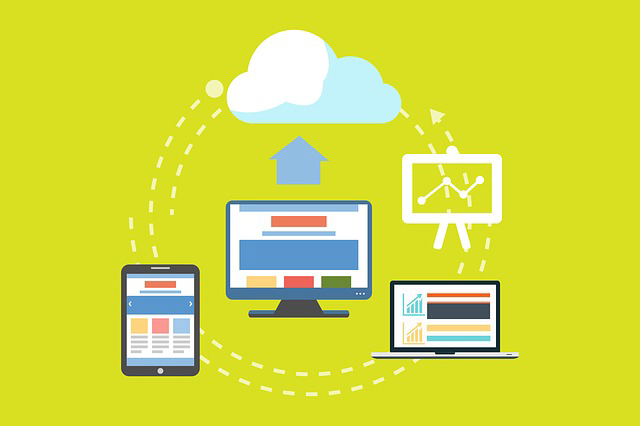
Google Drive et Box vous permettent d'installer des applications de bureau sur votre PC. Et les fichiers locaux peuvent être automatiquement synchronisés avec le cloud via l'application de bureau. Alternativement, les fichiers cloud peuvent également être automatiquement synchronisés avec les appareils locaux via l'application de bureau. La différence est que Google Drive peut synchroniser des fichiers jusqu'à 750 Go par jour, tandis que Box peut synchroniser des fichiers jusqu'à 150 Go par jour. Lorsque les limites de synchronisation de fichiers des deux clouds sont dépassées, les tâches de synchronisation ne pourront plus être exécutées le même jour.
Ainsi, si les fichiers que vous devez synchroniser dépassent la limite de synchronisation maximale dans Cloud Drive, nous vous suggérons de synchroniser les fichiers par lots ou de les compresser avant la synchronisation.
D'après la description ci-dessus, nous pouvons savoir que les limites quotidiennes de synchronisation de fichiers de Google Drive et Box sont différentes. En d'autres termes, si vous avez une forte demande pour télécharger des fichiers chaque jour, nous vous suggérons d'utiliser Google Drive. Et si vous avez moins besoin de télécharger des fichiers de grande capacité, nous vous suggérons d'utiliser Box à la place.
Box vs Google Drive : Sécurité

Si vous travaillez dans une école ou une entreprise, Google Drive évaluera automatiquement s'il existe un risque d'attaque ou de malware dans les fichiers partagés avec vous par des personnes qui ne font pas partie de votre organisation. De plus, les développeurs de Google Drive ont mis en place une vérification en deux étapes pour mieux sécuriser les données lorsque les utilisateurs souhaitent accéder au cloud drive. Et Google Drive utilise le cryptage standard TSL (Transport Layer Security) pour protéger tous les fichiers qu'il contient. Il définit également une clé de cryptage distincte pour les fichiers individuels afin de renforcer davantage le mécanisme de protection des fichiers.
En outre, Box crypte chaque fichier avec un cryptage AES (Advanced Encryption Standard) 256 bits et réduit les risques grâce aux politiques basées sur la classification et à la détection intelligente des menaces de Box Shield. Vous pouvez également utiliser des liens protégés par mot de passe pour partager en toute sécurité des fichiers confidentiels et savoir quand et à quelle fréquence vos fichiers partagés sont consultés en lisant les statistiques d'accès.
En termes de sécurité, Google Drive ou Box utilisent tous deux le cryptage des fichiers. Ainsi, ils offrent tous deux un certain degré de protection pour les fichiers cloud. Cependant, si vous souhaitez disposer d'une protection par mot de passe pour chaque fichier stocké dans le lecteur cloud, nous vous recommandons d'utiliser Google Drive. Et si vous souhaitez renforcer la protection des fichiers partagés, nous vous recommandons d'utiliser Box.
Comment transférer facilement des fichiers entre Google Drive et Box
Après avoir mieux compris Google Drive vs Box, vous pouvez choisir le bon en fonction de vos besoins. Si vous possédez à la fois Google Drive et Box et que vous souhaitez transférer des fichiers entre les clouds, la méthode traditionnelle consiste à télécharger d'abord les fichiers à partir de Google Drive, puis à les importer manuellement sur Box, et vice versa. Cependant, cette façon est non seulement compliqué, mais aussi chronophage.
Ici, nous recommandons MultCloud, un gestionnaire de stockage multi-cloud gratuit basé sur le Web qui facilite le transfert de fichiers d'un drive cloud à un autre sans téléchargement. Même si vous éteignez votre ordinateur, MultCloud peut toujours exécuter les tâches Transfert de Cloud et Synchronisation de Cloud en arrière-plan et se terminer avec succès.

Ici, nous allons vous montrer comment déplacer des fichiers de Google Drive vers Box facilement et en toute sécurité dans MultCloud comme suit.
Étape 1 : Inscrivez-vous et connectez-vous gratuitement à MultCloud. Vous pouvez également utiliser votre compte Facebook ou Google pour accéder à MultCloud.
Étape 2 : Cliquez sur « Ajouter un cloud » pour ajouter respectivement Google Drive et Box à MultCloud.
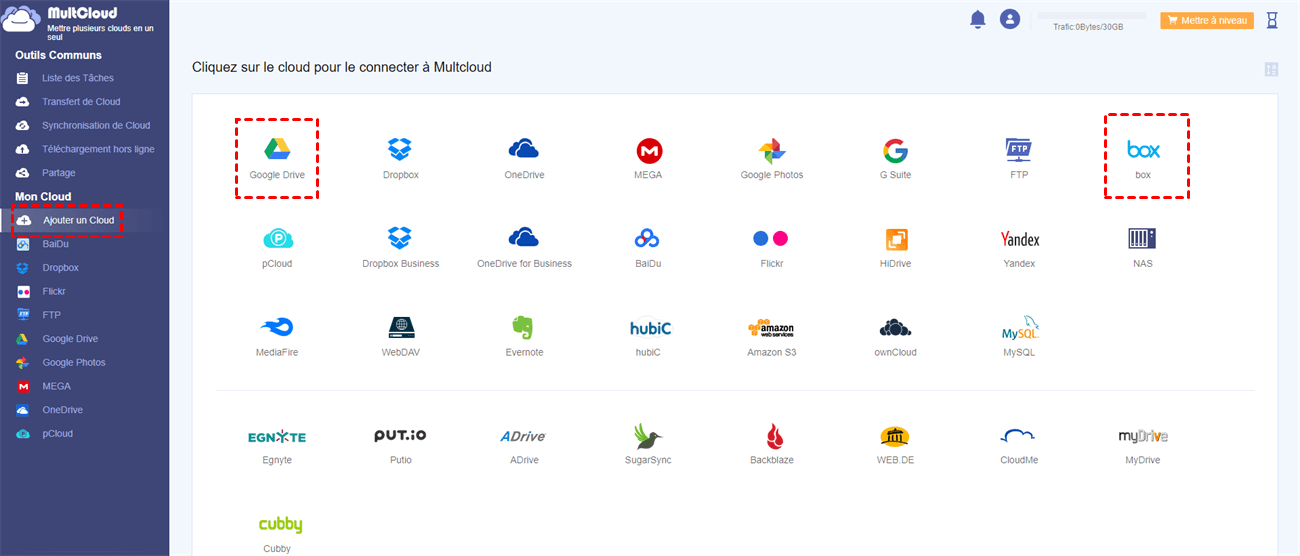
Conseil : MultCloud prend en charge plus de 30 principaux services de stockage cloud, notamment Google Drive, Dropbox, OneDrive, MEGA, Flickr, etc. Vous pouvez ajouter autant de clouds que vous le souhaitez à MultCloud gratuitement.
Étape 3 : Après avoir ajouté les disques cloud, accédez à la page « Transfert de Cloud » de MultCloud pour ajouter Google Drive à la source et Box à la destination.
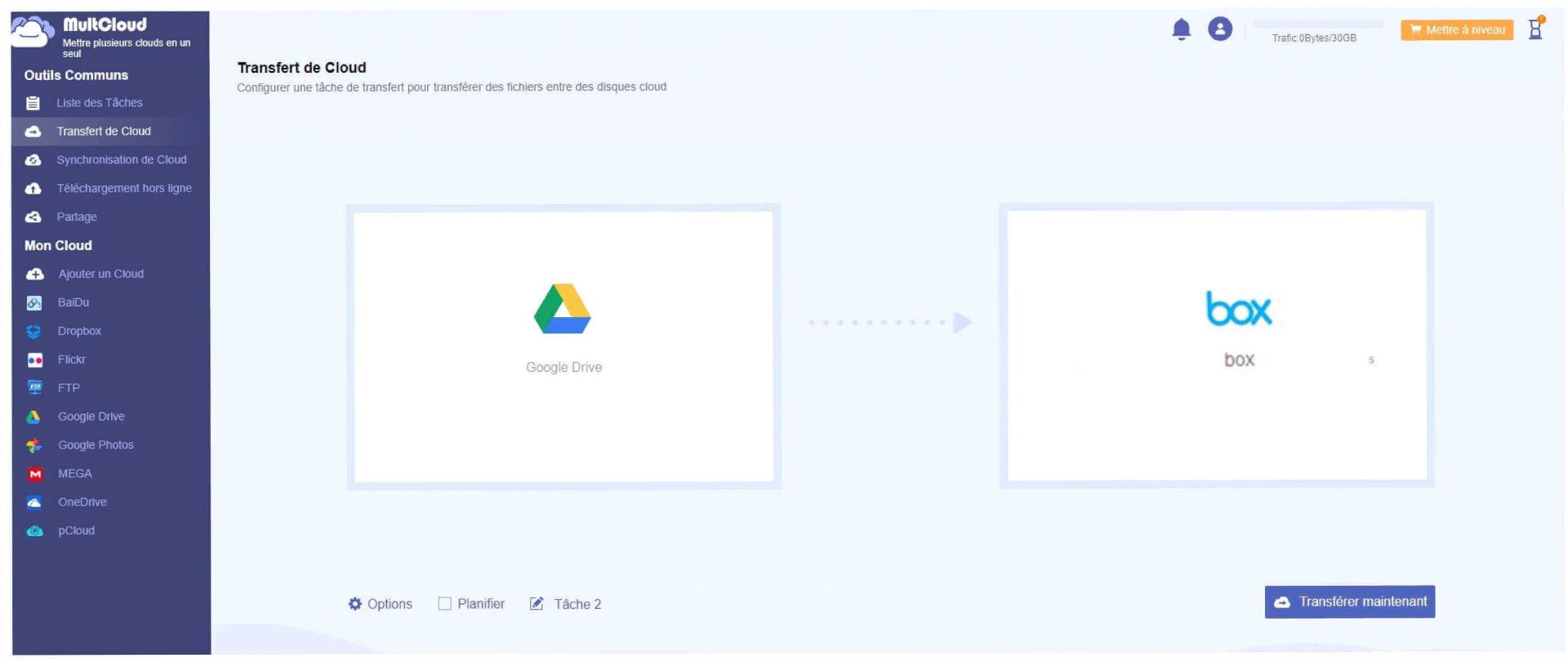
Étape 4 : Avant de démarrer la tâche de transfert, vous pouvez définir le mode de transfert de fichiers dans les « Options » et vous pouvez également renommer la tâche de transfert.
Conseil : Vous pouvez également définir des tâches de transfert de fichier automatique quotidiennement, hebdomadairement ou mensuellement, afin que les fichiers puissent être transférés à un certain moment même si vous ne vous connectez pas à MultCloud.
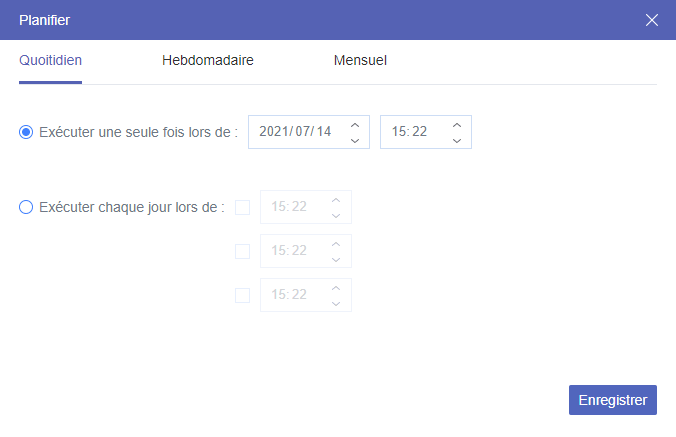
Étape 5 : Cliquez sur « Transférer maintenant ». MultCloud commencera immédiatement à transférer les fichiers de Google Drive vers Box.
Étape 6 : Lorsque la tâche de transfert démarre, vous pouvez afficher la progression détaillée sur la page « Liste des Tâches ». Vous pouvez également annuler la tâche de transfert dans cette page.

Conseil : MultCloud fournit 30 Go de trafic par mois à chaque utilisateur gratuit pour transférer des données entre les clouds avec une vitesse de transfert rapide. C'est déjà suffisant pour les utilisateurs personnels. Mais si vous avez une forte demande de transfert de données, vous pouvez également mettre à niveau votre compte MultCloud pour profiter d'une vitesse de transfert extrêmement rapide avec moins de limites de trafic.
Pourquoi utiliser MultCloud ?
En tant qu'excellent gestionnaire de fichiers cloud, MultCloud peut vous aider à gérer tous vos disques cloud en même temps dans une interface unique avec des fonctionnalités multifonctionnelles. Par exemple, vous pouvez utiliser MultCloud pour rechercher, afficher, copier, charger, télécharger ou couper des fichiers de différents lecteurs dans la même liste.
De plus, la fonction de téléchargement hors ligne de MultCloud vous aide également à télécharger des fichiers hors ligne. Il vous suffit d'entrer l'URL, les fichiers torrent ou les liens magnétiques des fichiers vers MultCloud et il téléchargera le fichier URL directement sur votre drive cloud.
Conclusion
Après avoir comparé Google Drive vs Box, nous pouvons voir que si vous choisissez Google Drive ou Box comme lecteur cloud, vous devez prendre en compte non seulement le prix, l'espace de stockage, mais également la mesure de sécurité du lecteur cloud et votre propre cas d'utilisation. Si vous préférez utiliser Cloud Drive pour les entreprises, nous vous suggérons d'utiliser Box. Car Box est principalement destiné aux entreprises et occupe la première place en termes de performances de sécurité. Mais si vous préférez un usage personnel, vous pouvez choisir Google Drive à la place.
Si vous avez plusieurs disques cloud et que vous souhaitez transférer des fichiers entre eux, vous pouvez essayer MultCloud non seulement pour transférer des fichiers de Box vers Google Drive, mais également synchroniser Box et Google Drive ou transférer pCloud vers Google Drive et réaliser une gestion de base des fichiers cloud.
Clouds supportés par MultCloud
-
Google Drive
-
Google Workspace
-
OneDrive
-
OneDrive for Business
-
SharePoint
-
Dropbox
-
Dropbox Business
-
MEGA
-
Google Photos
-
iCloud Photos
-
FTP
-
box
-
box for Business
-
pCloud
-
Baidu
-
Flickr
-
HiDrive
-
Yandex
-
NAS
-
WebDAV
-
MediaFire
-
iCloud Drive
-
WEB.DE
-
Evernote
-
Amazon S3
-
Wasabi
-
ownCloud
-
MySQL
-
Egnyte
-
Putio
-
ADrive
-
SugarSync
-
Backblaze
-
CloudMe
-
MyDrive
-
Cubby
